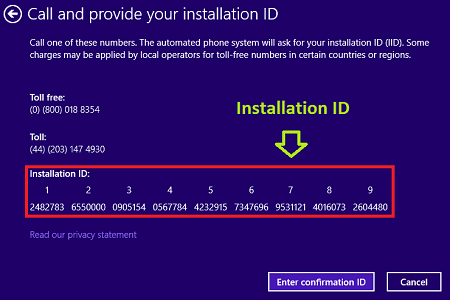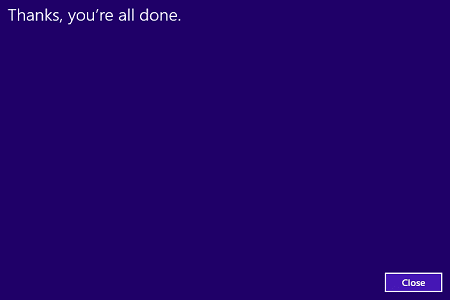Tutorial gambar dan video Cara Aktivasi Windows 8.1 Pro/Enterprise Permanen Terbaru. Mengapa saya bilang terbaru? karena metode aktivasi via skype yang dulu dengan sekarang berbeda. Jika yang dulu langsung ke tahap konfirmasi ID, namun sekarang ini ketika menelpon anda di minta untuk memasukkan kode keamanan yang diberikan oleh operator (robot) tersebut terlebih dahulu. Oke langsung saja berikut caranya :
Tutorial gambar dan video Cara Aktivasi Windows 8.1 Pro/Enterprise Permanen Terbaru. Mengapa saya bilang terbaru? karena metode aktivasi via skype yang dulu dengan sekarang berbeda. Jika yang dulu langsung ke tahap konfirmasi ID, namun sekarang ini ketika menelpon anda di minta untuk memasukkan kode keamanan yang diberikan oleh operator (robot) tersebut terlebih dahulu. Oke langsung saja berikut caranya :
2. Catat/Siapkan/Simpan MAC KEY dibawah ini:
3. Buka Command Prompt (CMD) via Administrator
4. Ketik slmgr.vbs /ipk MAC KEY
Pada bagian MAC KEY isi dengan Mak Key yang telah anda dapatkan pada langkah 2 | Tekan Enter
MATIKAN KONEKSI INTERNET SAAT MEMASUKKAN KEY
5. Ketik slui 4 | Lalu Enter
Maka akan keluar pilihan Negara untuk aktivasi melalui telepon, Pilih United Kingdom, lalu klik Next
Selanjutnya akan muncul Installation ID Windows Anda.
6. Buka Skype lalu telpon nomor berikut +448000188354 | Pastikan koneksi anda cepat & stabil agar tidak terputus-putus ketika memasukkan Installation ID
7. Dengar dan ketik ulang kode keamanan yang diberikan oleh operator (laki2) biasanya 2/3 angka.
Contoh : Four hundred twenty six = 426 .Jika sudah maka akan berlanjut pada pertanyaan “Product key for home or busineess?” pilih “home” (tekan angka 1) tunggu sampai operator menyuruh anda untuk memasukkan installation ID windows yang anda dapatkan ketika di langkah 5 gambar ketiga | Ketikkan satu per satu block ID anda sampai 9 block. Pada pertanyaan selanjutnya “How many computer you want to use it?” pilih “1″ (tekan angka 1 lagi), Lalu tunggu operator memberikan konfirmasi ID anda. Dengar & Catat Konfirmasi ID yang diberikan tersebut.
8. Jika sudah. Klik Enter Konfirmasi ID. Lalu masukkan ID yang sudah anda dapatkan tersebut.
Selanjutnya klik Activate Windows.
9. Jika berhasil akan muncul tulisan seperti gambar dibawah ini. Lalu klik Close.
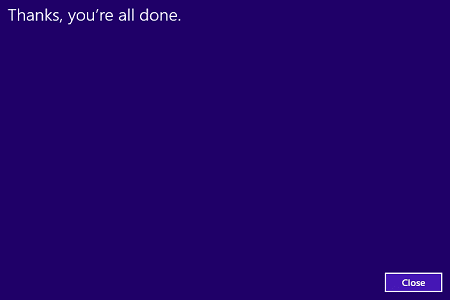
Selamat windows anda sudah teraktivasi permanen.
Untuk mengecek bahwa sudah permanen ketik perintah dibawah ini pada command prompt:
slmgr /dlv

dan perintah
slmgr /xpr

- Jika terjadi masalah pihak microsoft menjawab Your installation ID has not verified maka produk windows 8/8.1 anda tidak dapat di aktivasi lagi. solusinya ialah dengan merubah Installation ID dengan yang baru, caranya dapat anda lihat pada halaman berikut | Click here to view
- Anda dapat mengecek keaslian Aktivasi Windows anda | Click here to view
- Jangan lupa back up aktivasi windows anda
Keyword :
- Aktivasi Windows 8.1 Pro/Enterprise Permanen
- Aktivasi Windows 8.1 Pro/Enterprise Secara Permanen
- Aktivasi Windows 8.1 Pro/Enterprise Permanen tanpa aktivator
- Aktivasi Windows 8.1 Pro
- Aktivasi Windows 8.1 Enterprise
- Aktivasi Windows 8.1 Pro/Enterprise Permanen menggunakan skype
- Aktivasi Windows 8.1 Pro/Enterprise Permanen






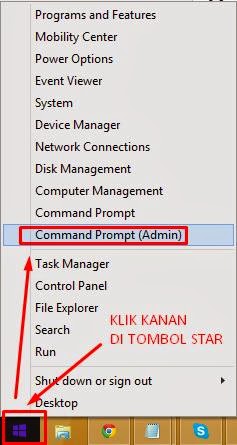





.jpg)